Jak přenést obrázek z telefonu Android do televize
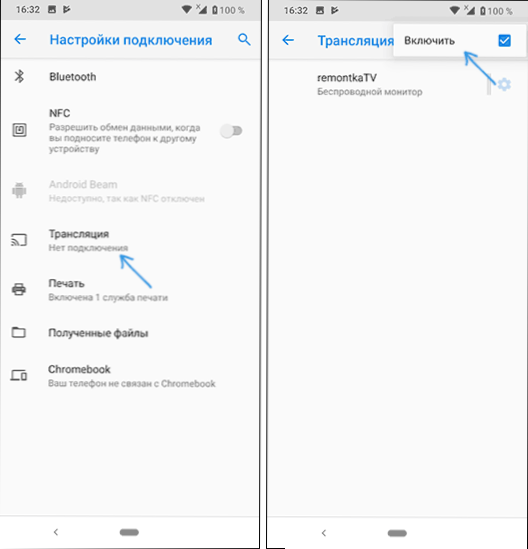
- 3440
- 6
- Fabián Dudek
Ne všichni majitelé moderních chytrých televizních a Android chytrých telefonů nebo tabletů vědí, že je možné přenést obrázek z telefonu do televize Wi-Fi pomocí technologie Miracast. Existují i jiné způsoby, například použití kabelu MHL nebo Chromecast (samostatné zařízení připojené k portu HDMI televizoru a pořizování obrazu přes Wi-Fi) nebo použití DLNA, když je připojeno k jedné síti.
V těchto pokynech - podrobně o tom, jak využít schopnost vysílat obrázek se zvukem z telefonu Android 9, 8, 7 a dříve v televizi, která podporuje technologii Miracast (zrcadlení obrazovky). Současně, navzdory skutečnosti, že spojení se provádí prostřednictvím Wi-Fi, není přítomnost routerova domu nutná, v žádném případě pro přímý přenos, který je diskutován v první části vedení. Může to být také zajímavé: Jak používat telefon Android a iOS jako dálkové ovládání televize.
- Kontrola a zapnutí vysílání na Androidu
- Jak umožnit schopnost přenášet obrazovku prostřednictvím Miracast v televizi Samsung, LG, Sony a Philips
- Přenos obrázků z telefonu Android do Wi-Fi TV
- Jak přenést obrázek z telefonu na televizi - video instrukce
- Další příležitosti pro přenos videa z telefonu do televize
Kontrola podpory obrazovky na Androidu a zapnutí vysílání
Abychom neztráceli čas, doporučuji, abyste se nejprve ujistili, že váš telefon nebo tablet podporuje obraz obrázků na bezdrátové displeje: Faktem je, že to není možné žádné zařízení pro Android - mnoho z nich souvisí s dolním a dolním a dolním a souvisejícím s dolním a dolním a dolním a souvisejícím s dolním a dolním a souvisejícím s dolním a dolním. Částečně do průměrného segmentu ceny, nepodporoval Miracast.
- Na Android 9 (v případě čistého operačního systému) přejděte na nastavení - připojená zařízení - Nastavení připojení - vysílání a ujistěte se, že nabídka obsahuje možnost přenášet obrázek z telefonu, jako na níže uvedeném obrazovce.
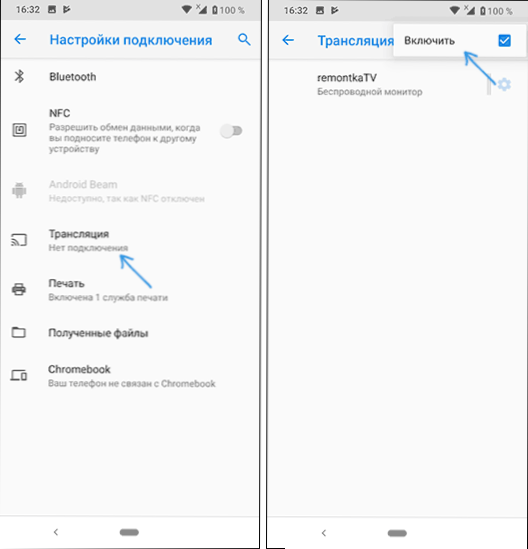
- Na chytrých telefonech Samsung Galaxy úplně otevřete oblast oznámení a zjistěte, zda existuje ikona inteligentního zobrazení (vezměte v úvahu, že ikony v poli Oznámení mohou být napájeny a požadovaná nemusí být na první stránce).
- V dřívějších verzích OS přejděte na nastavení - obrazovku a zjistěte, zda existuje položka „vysílání“ (v Androidu 6 a 7) nebo „bezdrátovém zobrazení“ (Android 5 a některá zařízení se značkovými skořápky). Pokud je položka přítomna, můžete ji okamžitě přepnout na stav „inkluzivního“ pomocí nabídky (nazývané ve třech bodech) na čistě Androidu nebo přepínači OPL v některých membránách.
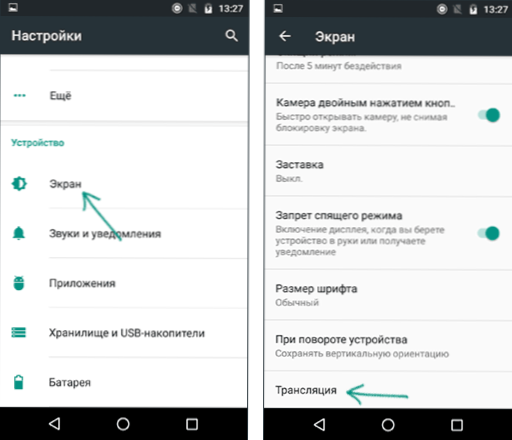
- Dalším místem, kde můžete detekovat přítomnost nebo nepřítomnost funkce obrazu obrázku („přenos obrazovky“ nebo „vysílání“), je oblast rychlého nastavení v oznámeních Android (ale může to být tak, že to může být tak, že to Funkce je podporována a neexistují žádná tlačítka pro zapnutí vysílání, nebo není skrytá a může být zapnuta v nastavení, což je uvedeno v videu níže).
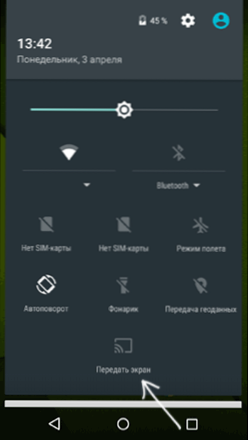
Pokud ani tam, existují parametry bezdrátového zobrazení, zrcadlení obrazovky, inteligentní zobrazení, vysílání, Miracast nebo Widi, zkuste vyhledat nastavení a pomocí vyhledávacího pole vyhledávání. Pokud není nalezeno nic podobného - s vysokou pravděpodobností vaše zařízení nepodporuje bezdrátový přenos obrázku na televizi nebo jinou kompatibilní obrazovku.
Jak povolit podporu obrazu Miracast (WIDI) vysílané na Samsung, LG, Sony a Philips TV
Obvykle, aby bylo možné přenést obrázek z telefonu v televizi, stačí na zapnutí televize a má adaptér Wi-Fi, ale někdy je funkce bezdrátového displeje vypnutá na televizi a nejprve je nejprve vypnutá a nejprve může být nutné zapnout v nastavení. Níže jsou uvedeny příklady takových nastavení, ve vaší televizi se body mohou mírně lišit, ale logika je obvykle stejná a požadované parametry najdete.
- Samsung - Na dálkovém ovládání televize klikněte na tlačítko Zdroj zdroje a vyberte Zrcadlení obrazovky. Také v parametrech sítě některých televizorů Samsungu mohou být přítomny další nastavení pro zrcadlové zobrazení obrazovky.
- LG - přejděte na nastavení (tlačítko Nastavení na dálkovém ovládání) - Síť - Miracast (Intel Widi) a zapněte tuto funkci.
- Sony Bravia - klikněte na tlačítko zdroje zdroje signálu (obvykle vlevo nahoře) a vyberte „Duplikace obrazovky“. Také, pokud v nastavení televizní sítě (přejděte domů, otevřete parametry sítě), zapněte vestavěný Wi-Fi a samostatný přímý bod Wi-Fi, vysílání může být spuštěno bez výběru zdroje signálu signálu (TV se automaticky přepne na bezdrátové vysílání), ale v tomto případě by se televizor již měl zapnout.
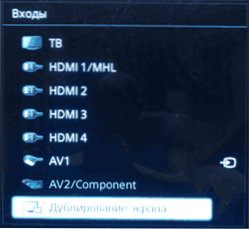
- Philips - možnost je zahrnuta do nastavení - síťové parametry - Wi -fi Miracast.
Teoreticky se body mohou změnit z modelu na model, ale téměř všechny dnešní televizory s modulem Wi-Fi podporují obrázek obrázku Wi-Fi a jsem si jist, že najdete požadovanou položku nabídky.
Přenos obrázků do Android TV (Miracast)
Než začnete, nezapomeňte zapnout Wi-Fi na telefonu nebo tabletu Android, jinak další kroky ukážou, že bezdrátové obrazovky nejsou k dispozici.
Pro přenos obrázku z telefonu do televizoru mohou být vyžadovány mírně odlišné akce v závislosti na verzi Androidu a značce smartphonu, ale obvykle jsou k dispozici následující možnosti:
- V oblasti oznámení najděte ikonu „vysílání“ a po vyhledávání dostupných televizorů klikněte na nezbytné a počkejte na začátek vysílání.
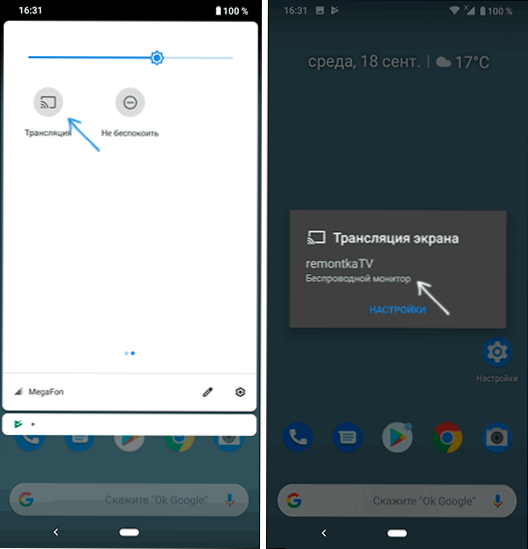
- Pokud máte telefon Samsung Galaxy, najděte ikonu inteligentního zobrazení v oznámeních, klikněte na něj, počkejte na televizi, klikněte na něj a počkejte na vysílání do vysílání.
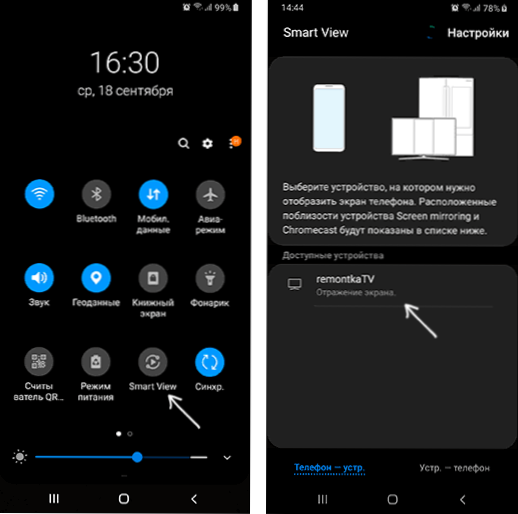
- Přejděte na Nastavení - obrazovka - vysílání (nebo bezdrátový zázračný), vaše televize se zobrazí v seznamu (v tuto chvíli by měla být zapnuta). Klikněte na to a počkejte, až bude připojení dokončeno. Některé televizory budou muset být „povoleny“ k připojení (požadavek se objeví na televizní obrazovce).
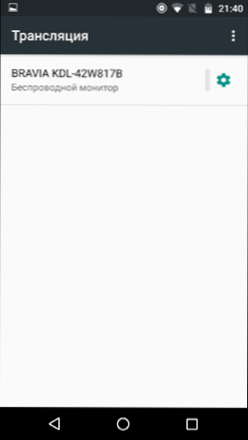
- Otevřete seznam rychlých akcí v oznámeních Android, vyberte tlačítko „Vysílání“ (nemusí být), po nalezení televize klikněte na něj.
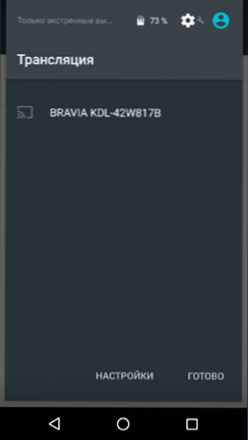
To je vše - pokud všechno šlo úspěšně, pak po krátké době uvidíte obrazovku smartphonu nebo tabletu v televizi (na fotografii níže na zařízení je aplikace „kamera“ otevřena a obrázek je duplikován v televizi).
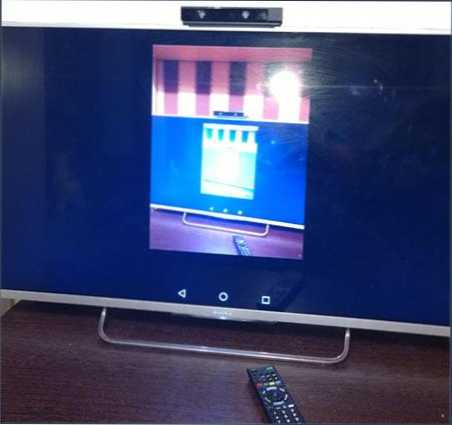
Možná budou pro vás také užitečné další informace:
- Spojení se ne vždy probíhá poprvé (někdy se pokouší se propojit na dlouhou dobu a nic nevyjde), ale pokud je vše, co je požadováno a podporováno, obvykle se podařilo dosáhnout pozitivního výsledku.
- Rychlost obrazu a zvuku nemůže být nejlepší, hrajte, takže ve většině her nebude fungovat.
- Pokud jste na telefonu spustili nějaký druh videa a je přenášen do televizoru jako černá obrazovka (co může být u některých hráčů a v chráněném obsahu), je lepší použít metody přenosu popsané dále v sekci s dalšími Metody přenosu obrázků.
- Pokud obvykle používáte portrét (vertikální) orientaci obrazovky, pak zapnete automatickou zatáčku a otočením zařízení, uděláte obrázek celou obrazovkou televize.
Jak přenášet obrázek z telefonu Android v televizi - video instrukce
Další příležitosti k přenosu obrázků, video a fotografie z Androidu do televize
Pokud je vaším úkolem přenášet videa a fotografie do televizoru a nejen přenášet obrazovku se všemi jejími omezeními, doporučuji používat jiné metody, ale zvažte, že na rozdíl od předchozí metody to vyžaduje, aby byly připojeny jak televizor, tak smartphone do jedné sítě (kabelem nebo wi -fi - nehraje roli):
- Dodatek pro vysílání na televizi Xcast TV, k dispozici zdarma na trhu hry a podpora DLNA (můžete vysílat videa a fotografie z telefonu), Chromecast a dokonce i airplay - https: // přehrávání.Google.Com/obchod/aplikace/podrobnosti?Id = obsazení.Video.Zrcadlení obrazovky.CASTTOTV
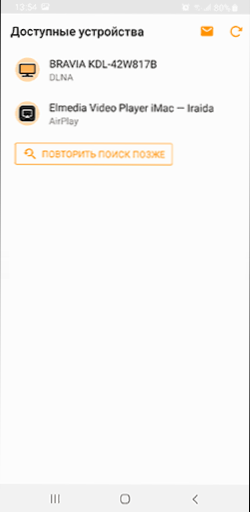
- Aplikace obsazení webového videa, která vám umožní přenášet obrázek nejen z telefonu, ale také ze síťových videí, je k dispozici zde: https: // přehrávání.Google.Com/obchod/aplikace/podrobnosti?Id = castebBrowSerTotv.Castebvideo.Webvideocaster
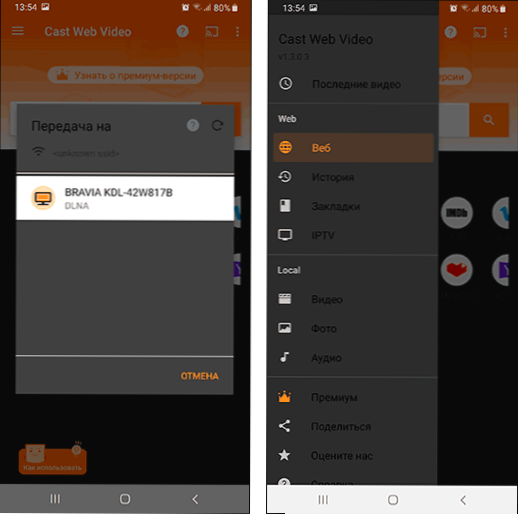
- Nezapomeňte, že pokud je televizor zahrnut a v telefonu ztratíte video na YouTube, můžete kliknout na ikonu vysílání v aplikaci v telefonu a začít přehrávat stejné video v televizi s možností ovládání na Android.
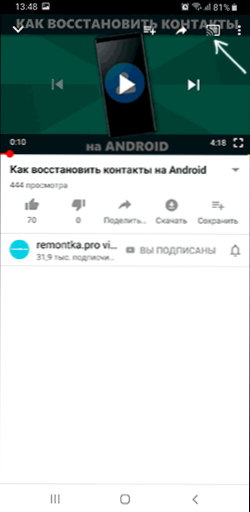
Doufám, že jedna z navrhovaných rozhodnutí pracovala pro váš scénář sdílení telefonu a televize.

